Nutzer
Unter diesem Menüpunkt können Sie alle Nutzer der Software eintragen. Die mögliche Anzahl hängt von der Anzahl der beauftragten Nutzerlizenzen ab. Ausgenommen von den beauftragten Nutzerlizenzen sind alle Nutzer der Nutzerrolle „Extern“. Diese sind kostenfrei und es können beliebig viele Nutzer dieser Nutzerrolle angelegt werden.
Nutzer können für die benötigten Menü-Punkte, Objekte und Tools (hausmanager, TechnikerApp, Ticketsystem) durch die Zuweisung von Nutzerrollen freigeschaltet werden.
Inhaltsverzeichnis
A - Nutzer - Ansicht
B - Nutzerrollen
C - Nutzer - Ansicht Nutzer anlegen / bearbeiten
D - Nutzer - Objektfreigabe für Nutzer
E - Nutzer - Ansicht Spalteneinstellung
A – Nutzer – Ansicht
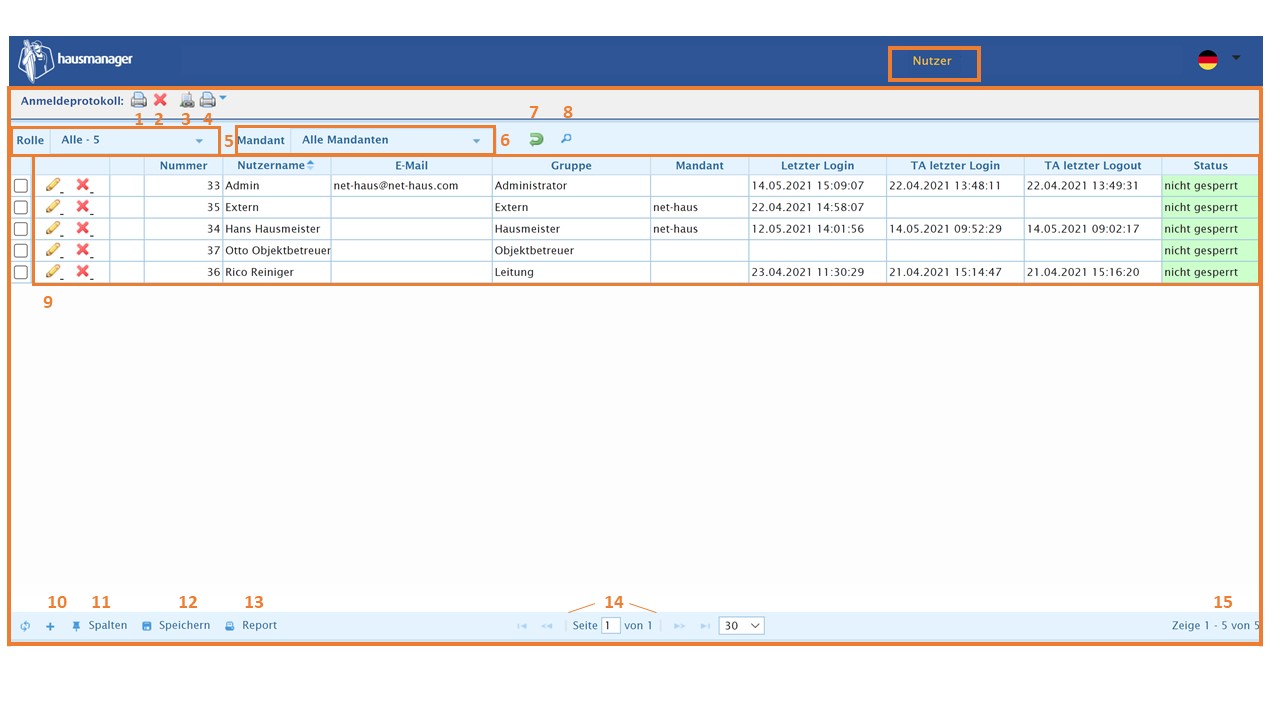
Drucker Anmeldeprotokoll
Löschen Anmeldeprotokoll
Objektfreigabe
Drucker Nutzerliste
Rolle
Mandant
Zurücksetzen
Suche
Ansicht
Hinzufügen +
Spalten
Speichern
Report
Seitenzahl
Anzeige der Nutzeranzahl
A1 – Drucker Anmeldeprotokoll
Mit der Auswahl erhalten Sie ein Anmeldprotokoll zu allen Nutzern im hausmanager
A2 – Löschen Anmeldeprotokoll
Hier können Sie das Anmeldeprotokoll löschen.
A3 – Objektfreigabe
Nutzerfreigabe für den Zugriff auf ausgewählte Objekte.
A4 – Drucker Nutzerliste
Nutzerliste als PDF- oder Excel-Datei erstellen.
A5 – Rolle
Anzeige und Auswahl der Nutzer mit Nutzerrolle.
A6 – Mandant
Auswahl der Nutzer nach Mandanten.
A7 – Zurücksetzen
Vorgenommene Auswahl kann zurückgesetzt werden.
A8 – Suche
Mit dem Button SUCHE kann nach Nutzerinhalten gesucht werden.
A9 – Ansicht
Anzeige aller Nutzer mit den dazugehörigen Informationen.
A10 – Hinzufügen +
Mit diesem Button können Sie einen weiteren Nutzer anlegen.
A11 – Spalten
Mit der Auswahl der Spalten können Sie Ihre Ansicht anpassen.
A12 – Speichern
Mit dem Button Speichern können Sie Ihre Ansicht speichern.
A13 – Report
Hier kann ein Excel-Report in der jeweiligen Tabellenansicht erzeugt werden.
A14 – Seitenzahl
In diesem Bereich können Sie auswählen, wie viele Nutzer (Anzahl) in der Übersicht angezeigt werden sollen und ab wann ein Seitenwechsel vorgenommen wird.
A15 – Anzeige der Nutzeranzahl
Anzeige der Nutzeranzahl unter Berücksichtigung der gewählten Filter.
B – Nutzer – Nutzerrollen
Nutzerrollen geben Ihnen im hausmanager die Möglichkeit, Ihre Prozesse effektiv zu steuern. Bei Anlage eines neuen Nutzers und anschließender Auswahl der Nutzerrolle hat der Nutzer Standard-Funktionen, die zur Verfügung stehen und erweitert werden können. Die Tabelle gibt Ihnen hier einen kurzen Überblick.
Hinweis: Die Nutzerrolle >EXTERN< ist nicht lizenzabhängig und steht Ihnen kostenfrei zur Verfügung.
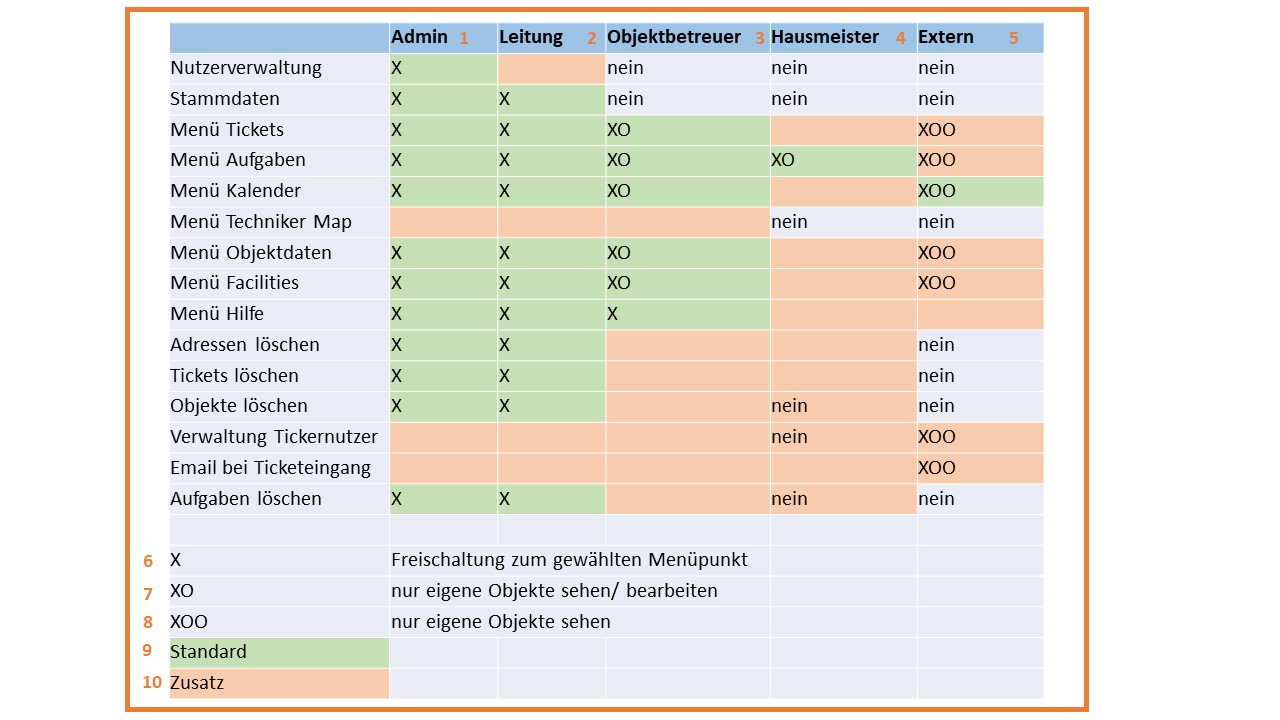
Admin
Leitung
Objektbetreuer
Hausmeister
Extern
X
XO
XOO
Standard
Zusatz
B1 – Admin
Die Administratorrolle hat Zugriff auf alle Funktionen im Programm und unterliegt keinen Einschränkungen.
B2 – Leitung
Die Leitungsrolle hat die gleichen Rechte wie die Administratorrolle mit der Ausnahme, dass die Nutzerverwaltung nicht möglich ist.
B3 – Objektbetreuer
Objektbetreuer sehen nur die ihnen zugeordneten Objekte. Außerdem dürfen sie keine Nutzer verwalten und können auch keine Stammdaten ändern.
Mit der Zusatzoption Nur Verträge wird der Nutzer auf die Facilities eingeschränkt, die dem Stammdatentyp „Vertrag“ zugewiesen sind. Alle anderen Stammdatenelemente (Bauteil, Zähler, QM, Leistung) sind für diesen Nutzer dann nicht sichtbar/bearbeitbar.
B4 – Hausmeister
Hausmeister sehen auch nur die ihnen zugeordneten Objekte. Sie unterliegen den Einschränkungen der Objektbetreuer, können aber im Gegensatz zu diesen keine Änderungen an den Objekten und in Facilities vornehmen.
Die Bearbeitung der Aufgaben ist möglich.
Die Nutzergruppe Hausmeister erhält zusätzlich einen Mitarbeiter aus der Adressliste, der mit diesem Nutzer verknüpft wird.
Dadurch werden dem Nutzer nur die Aufgaben angezeigt, die Ihm auch zugeordnet sind und er kann diese bearbeiten.
B5 – Extern
Der Nutzer mit der Nutzerrolle < EXTERN hat nur Leserechte und kann Tickets schreiben.
Hinweis: Im Menü > Optionen > Benutzerrechte finden Sie weiteren Einstellungsmöglichkeiten für Nutzer der Nutzerrolle > EXTERN.
B6 – X
Freischaltung zum gewählten Menüpunkt.
B7 – XO
Nutzer kann durch die Funktion > Objektfreigabe eigene Objekte sehen / bearbeiten.
B8 – XOO
Nutzer kann durch die Funktion > Objektfreigabe eigene Objekte sehen.
B9 – Standard
Standard-Funktionen bei Auswahl der Nutzerrolle.
B10 – Zusatz
Zusatz-Funktionen zur Anpassung der Nutzerrolle.
C – Nutzer – Ansicht Nutzer anlegen / bearbeiten
Mit der Auswahl hinzufügen können Sie einen weiteren Nutzer zum hausmanager und / oder der TechnikerApp einrichten.
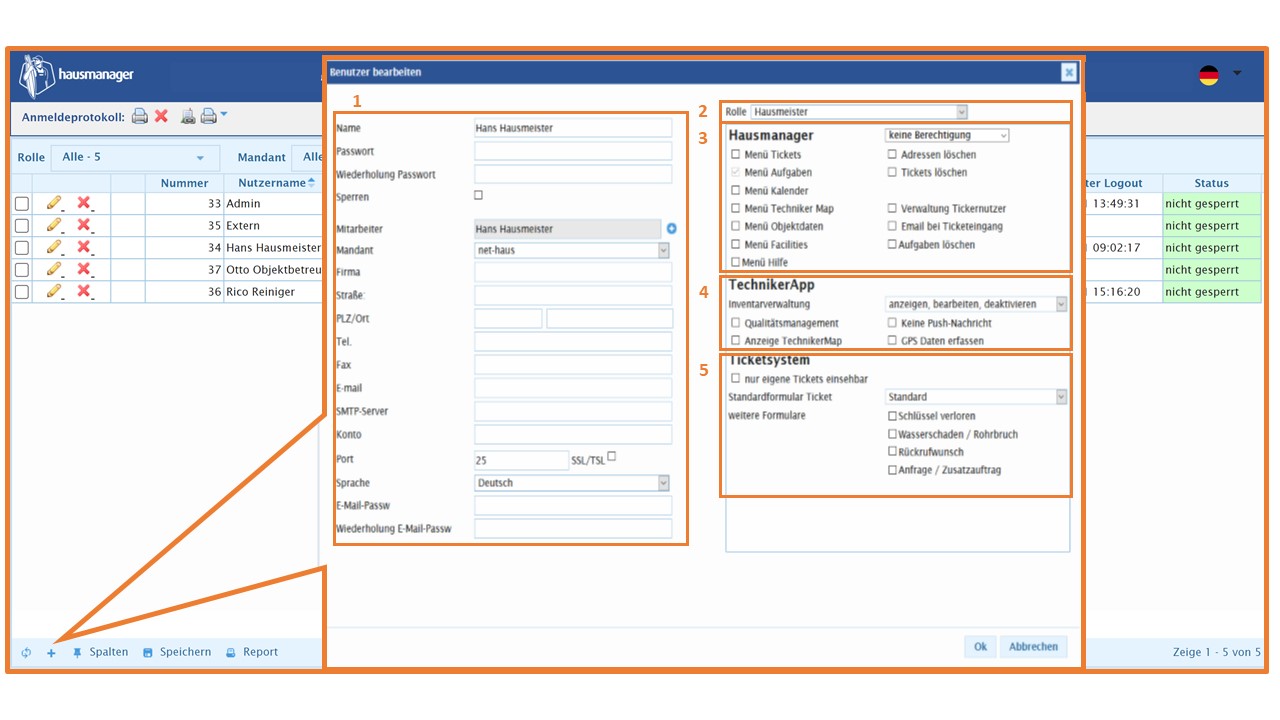
Nutzerdaten
Nutzerrolle
Freischaltung „Hausmanager“
Freischaltung „TechnikerApp“
Freischaltung „Ticketsystem“
C1 – Nutzerdaten
In diesem Bereich können Sie den Zugang für weitere Nutzer im Programm anlegen. Hier hinterlegen Sie die Kontaktdaten und Zugangspasswörter.
Des Weiteren haben Sie die Möglichkeit den Nutzerzugang mit dem entsprechdenden E-Mail-Konto zu verknüpfen.
C2 – Nutzerrolle
Hier legen Sie die Nutzerrolle fest.
C3 – Freischaltung „Hausmanager“
In diesem Bereich werden Ihnen die der Nutzerrolle bereits zugeordneten Menüpunkte angezeigt und können erweitert werden.
Auswahl: keine Berechtigung – Nutzer erhält nur Zugang per TechnikerApp
freigegebene Funktionen – Nutzer erhält Zugang zum hausmanager und TechnikerApp
nur Verträge – Nutzer erhält nur Zugriff auf Verträge
C4 – Freischaltung „TechnikerApp“
In diesem Bereich können Sie die Einstellungen für die Nutzer der TechnikerApp festlegen.
Inventarverwaltung:
keine Berechtigung – Nutzer erhält keinen Zugang zur Inventarverwaltung in der TechnikerApp
anzeigen – Nutzer kann die Inventarverwaltung in der TechnikerApp zur Anzeige von Informationen nutzen
anzeigen, bearbeiten, deaktivieren – Nutzer kann Inventar erfassen, verwalten und bearbeiten
C5 – Freischaltung „Ticketsystem“
In diesem Bereich können Sie die Auswahl zum Standard-Ticketformular für den Nutzer festlegen.
Weitere Ticketformulare können in den Optionen > Ticketsystem angelegt werden.
D – Nutzer – Objektfreigabe für Nutzer
Alle Nutzer mit der Nutzerrolle Objektbetreuer, Hausmeister und Extern sollten für das verantwortliche Objekt freigeschaltet werden. Das ermöglicht dem Nutzer für die freigeschalteten Objekte, Tickets zu schreiben, Informationen, sowie Aufgaben abzurufen.
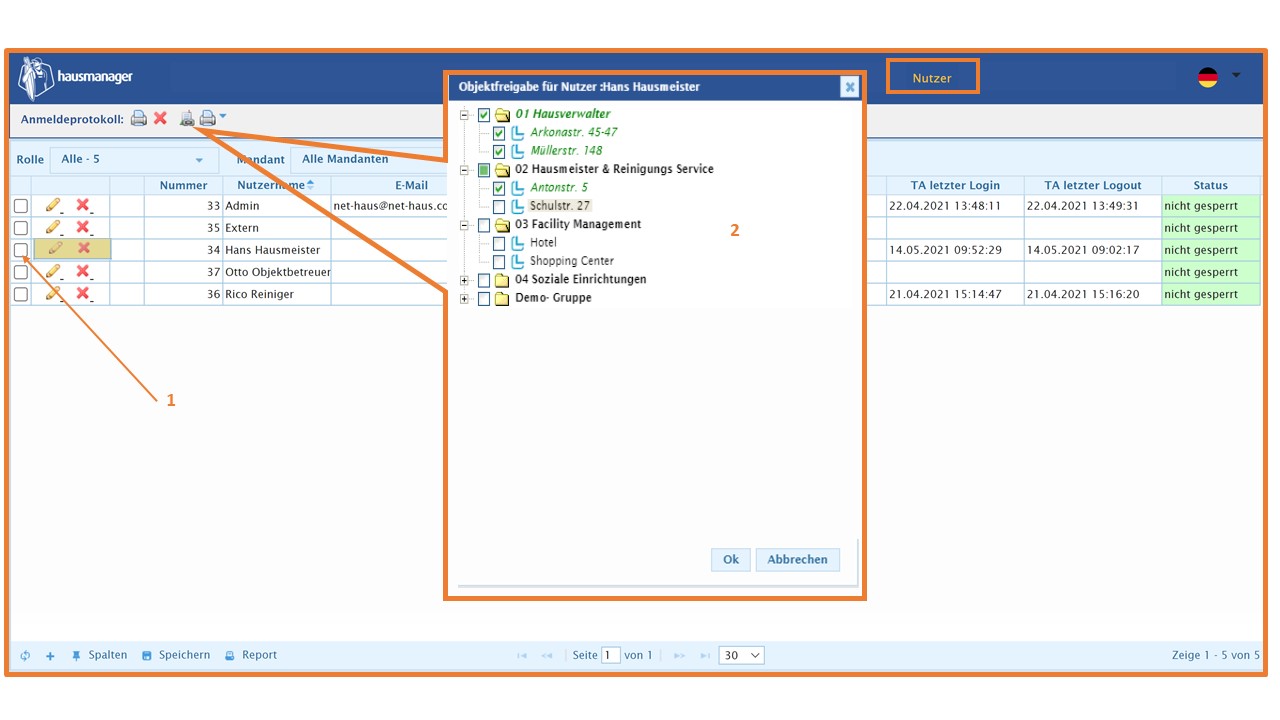
Checkbox
Objektfreigabe
D1 – Checkbox
Mit der Auswahl Checkbox und anschließender Auswahl der Funktion Objektfreigabe kann die Freigabe zum Objekt erteilt werden.
D2 – Objektfreigabe
Mit der Auswahl Objektfreigabe erhalten Sie die Möglichkeit, den gewählten Nutzer für Liegenschaften freizuschalten.
Wählen Sie dafür die einzelne Liegenschaft oder die ganze Gruppe aus.
E – Nutzer – Ansicht Spalteneinstellung
Mit der Spalteneinstellung haben Sie die Möglichkeit, die Ansicht mit den gewünschten Ausgabespalten einzustellen.
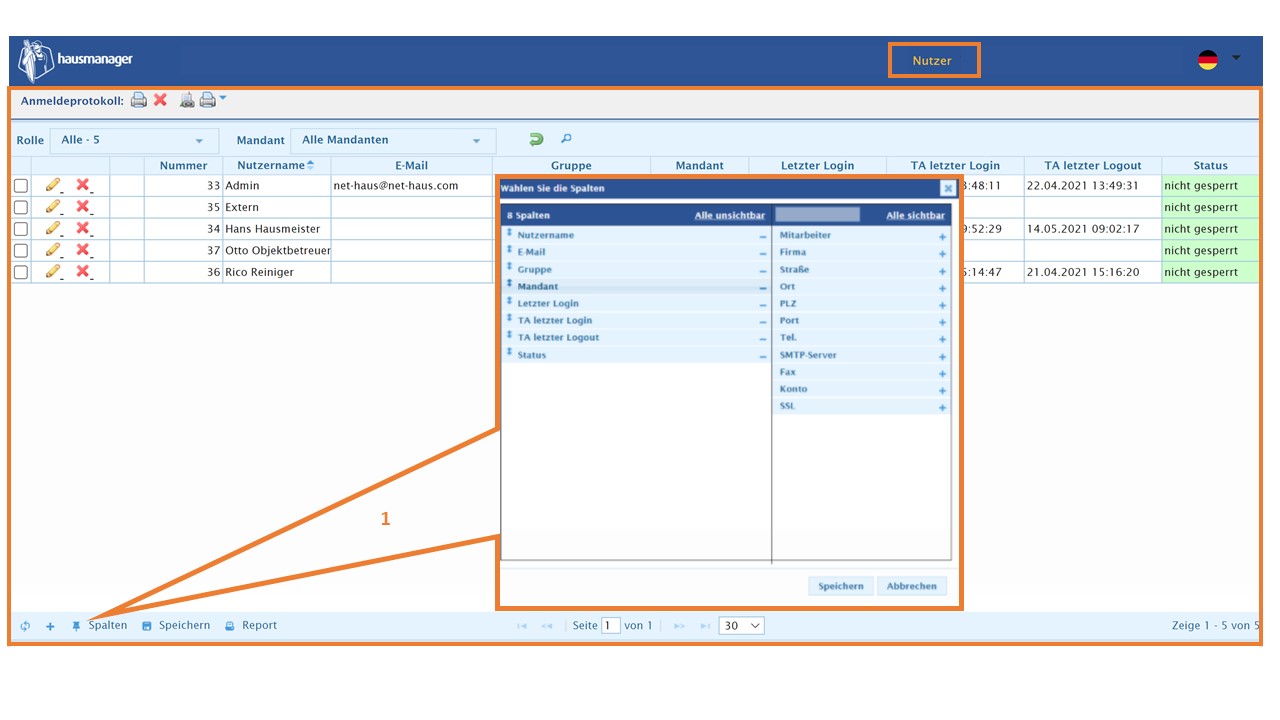
Spaltenauswahl
E1 – Spaltenauswahl
Ansicht der Spalten mit der Möglichkeit, die Auswahl der gewünschten Spalten vorzunehmen.
F – Nutzer – Adressauswahl
Mit dieser Funktion können Sie der Nutzerrolle eine Adresse zuordnen. Die Zuordnung einer Adresse erfolgt insbesondere für die Nutzerrolle > Hausmeister.
Der Mitarbeiter sieht somit nur noch seine eigenen Aufgaben und kann auf der Techniker-Map angezeigt werden.
Hinweis: Die Anzeige auf der Techniker-Map erfolgt nur bei Freischaltung des Moduls Techniker-Map und bei Aktivierung der Funktion > Anzeige Techniker-Map.
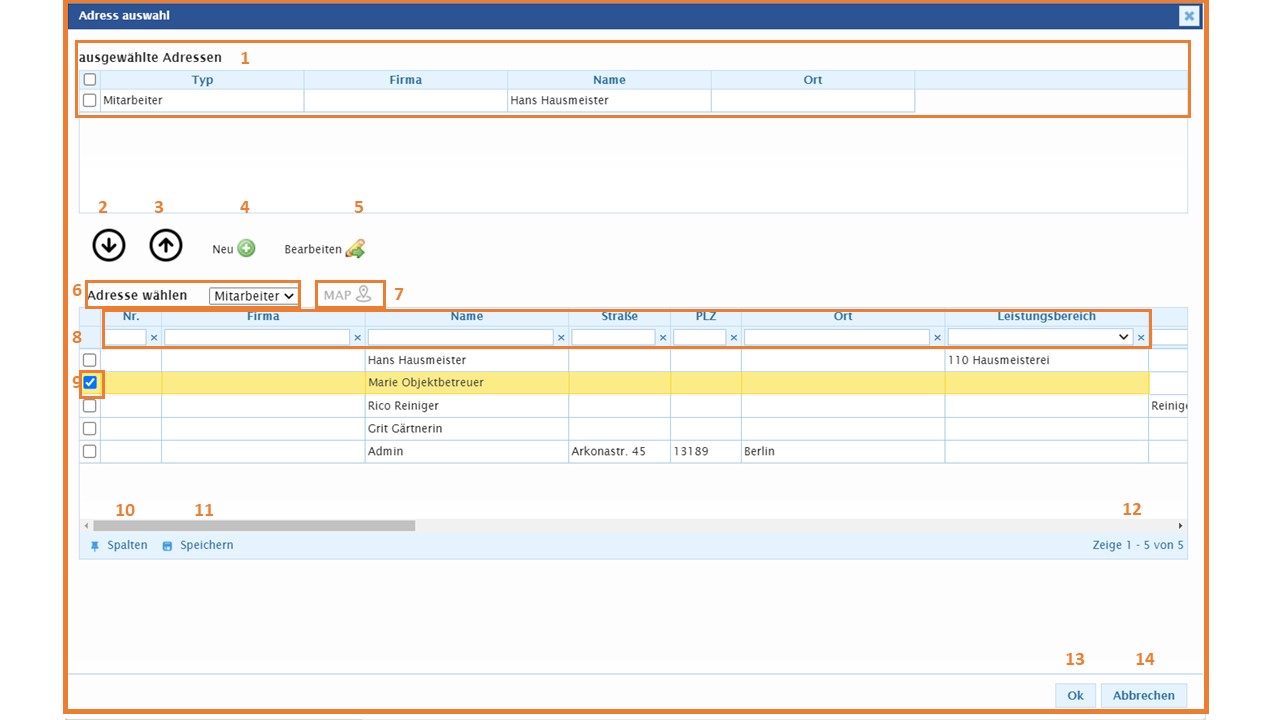
ausgewählte Adresse
Entfernen
Hinzufügen
Neu
(Express)Bearbeiten Stift
Adresse wählen
MAP
Spaltensuche
Checkbox
Spaltenauswahl
Speichern
Zeige
OK
Abbrechen
F1 – ausgewählte Adresse
Anzeige der gewählten Adresse.
F2 – Entfernen
Mit zusätzlicher Auswahl der Checkbox kann die gewählte Adresse entfernt werden.
F3 – Hinzufügen
Mit zusätzlicher Auswahl der Checkbox kann die gewählte Adresse hinzugefügt werden.
F4 – Neu
Neue Adresse anlegen.
F5 – (Express)Bearbeiten Stift
Mit zusätzlicher Auswahl der Checkbox kann die gewählte Adresse bearbeitet werden.
F6 – Adresse wählen
Auswahl Adresstyp.
F7 – MAP
Anzeige des Mitarbeiter auf der Map.
Hinweis: Nur bei Verwendung Modul > TechnikerMap.
F8 – Spaltensuche
Suche in den einzelnen Spalten.
F9 – Checkbox
Checkbox zur Auswahl für weitere Funktionen.
F10 – Spaltenauswahl
Auswahl der Spalten zur Ausgabe der gewünschten Informationen.
F11 – Speichern
Mit der Auswahl Speichern können Sie Ihre Ansicht speichern.
F12 – Zeige
Anzeige der zur Verfügung gestellten Adressen.
F13 – OK
Einstellungen oder Änderungen speichern.
F14 – Abbrechen
Vorgang abbrechen. Änderungen und Ergänzungen werden nicht übernommen.